Rahmen Ringelblumenblüte

Foto und Tutorial ©by Miss Doris
Geschrieben mit PSP X 9 am 20. Juni 2020.

Für diesen Rahmen brauchst du ein schönes Bild.
Dupliziere es mit Shift und D - verkleinere es auf 500 px längste Seite.
Suche dir eine helle Vordergrund- und eine dunkle Hintergrundfarbe aus deinem Bild.
Sie sollten aus einer Farbgruppe kommen - am besten z. B. hellblau und dunkelblau.
Erstelle dir daraus diesen rechteckigen Farbverlauf -
der einfarbige Teil muss die dunkle Farbe sein -
den du dir bei deiner Vordergrundfarbe einstellst:

Filter werden keine benötigt.
Die Leinwand wird immer gleichmäßig erweitert.
Schritt 1:
Dupliziere dein Bild in der Ebenenpalette.
Effekte - 3 D Effekte - Aussparung - mit diesen Einstellungen:

Alles zusammenfassen.
Schritt 2:
Bild - Rand hinzufügen - 1 dunkle Farbe.
Schritt 3:
Bild - Rand hinzufügen - 25 px helle Farbe.
Mit dem Zauberstab markieren.
Fülle die Erweiterung mit deinem Farbverlauf.
Einstellen - Unschärfe - Gaußsche Unschärfe - setze den Wert auf 12.
Effekte - Textureffekte - Jalousie - mit diesen Einstellungen:

Effekte - Kanteneffekte - stark nachzeichnen.
Effekte - 3 D Effekte - Aussparung - ändere die Deckfähigkeit von 86 auf 100 -
alle anderen Werte bleiben bestehen.
Auswahl aufheben.
Wiederhole Schritt 2.
Schritt 4:
Bild - Rand hinzufügen - 30 px helle Farbe.
Mit dem Zauberstab markieren.
Fülle die Erweiterung mit deinem Farbverlauf.
Einstellen - Unschärfe - Gaußsche Unschärfe - wie noch eingestellt.
Effekte - Textureffekte - Jalousie - wie noch eingestellt.
Effekte - Kanteneffekte - stark nachzeichnen.
Effekte - 3 D Effekte - Aussparung - wie noch eingestellt.
Bild - horizontal spiegeln - horizontal spiegeln.
Auswahl aufheben.
Wiederhole Schritt 2.
Schritt 5:
Bild - Rand hinzufügen - 35 px helle Farbe.
Mit dem Zauberstab markieren.
Fülle die Erweiterung mit deinem Farbverlauf.
Einstellen - Unschärfe - Gaußsche Unschärfe - wie noch eingestellt.
Effekte - Textureffekte - Jalousie - wie noch eingestellt.
Effekte - Kanteneffekte - stark nachzeichnen.
Effekte - 3 D Effekte - Aussparung - wie noch eingestellt.
Auswahl aufheben.
Wiederhole Schritt 2.
Setze noch dein Wasserzeichen auf dein Rahmenbild - vergiss die Copyrighthinweise nicht -
fasse alles zusammen und speichere deinen Rahmen als JPG ab.